- L2TP yra tinkamas VPN protokolas, užtikrinantis patenkinamą jūsų duomenų šifravimo lygį.
- Kartais L2TP gali būti užblokuotas dėl nežinomų priežasčių, o tai reiškia, kad jūsų VPN neveiks.
- Kadangi neveikiantis VPN gali būti labai svarbus jūsų privatumui, turite jį kuo greičiau ištaisyti.
- Atlikite toliau nurodytus veiksmus, kad pataisytumėte L2TP ryšius ir išspręskite šią problemą visam laikui.

Norint prisijungti prie interneto per VPN paslaugą, L2TP yra vienas geriausių sprendimų, tačiau daugelis vartotojų tai pranešė L2TP buvo užblokuotas dėl nežinomos priežasties. Tai gali būti didelė problema ir visiškai neleisti jums naudoti VPN.
Ši problema dažniausiai kyla dėl to, kad L2TP protokolui neleidžiama pereiti per užkardą. Norėdami išspręsti problemą, turite pridėti naują taisyklę „Windows Defender“ užkardoje ir leisti 50, 500 ir 4500 prievadams pereiti per užkardą. Tai padarius, L2TP bus atblokuotas ir VPN pradės veikti.
Šiame straipsnyje išnagrinėsime kai kuriuos geriausius būdus, kaip išspręsti L2TP problemas.

Pasiekite turinį visame pasaulyje didžiausiu greičiu.
4.9/5
patikrinkite pasiūlymą►

Apsaugokite kelis įrenginius ir mėgaukitės stabiliais ryšiais bet kur.
4.7/5
patikrinkite pasiūlymą►

Kaina patogi VPN paslauga su visomis saugos funkcijomis.
4.6/5
patikrinkite pasiūlymą►

Prisijunkite prie tūkstančių serverių, kad galėtumėte nuolat sklandžiai naršyti.
4.2/5
patikrinkite pasiūlymą►

Naršykite žiniatinklį iš kelių įrenginių su pramonės standartiniais saugos protokolais.
4.2/5
patikrinkite pasiūlymą►
Kaip galiu ištaisyti užblokuotą L2TP protokolą savo VPN?
Leiskite L2TP ryšį per užkardą
Pastaba:Prieš nustatydami VPN ryšį, labai svarbu įsitikinti, kad esate prisijungę prie interneto.
Jei šio kriterijaus nesilaikoma, Windows po minutės parodys klaidos pranešimą serveris negavo atsakymo po duomenų paketo išsiuntimo arba kad kažkas negerai su jūsų modemas.
- Viduje Cortana paieškos laukelį, įveskite Ugniasienė, tada spustelėkite „Windows“ ugniasienė su išplėstine sauga
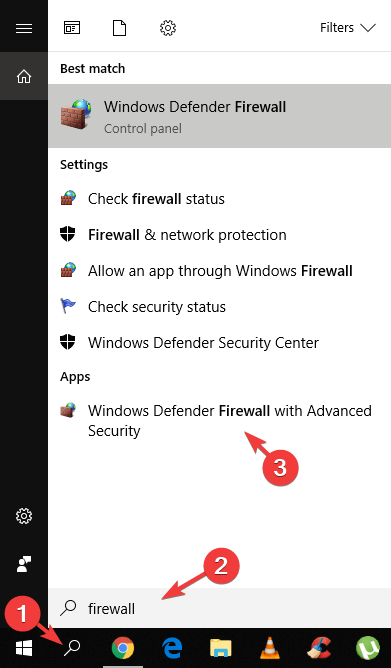
- Naujame lange spustelėkite Įeinančios taisyklės.
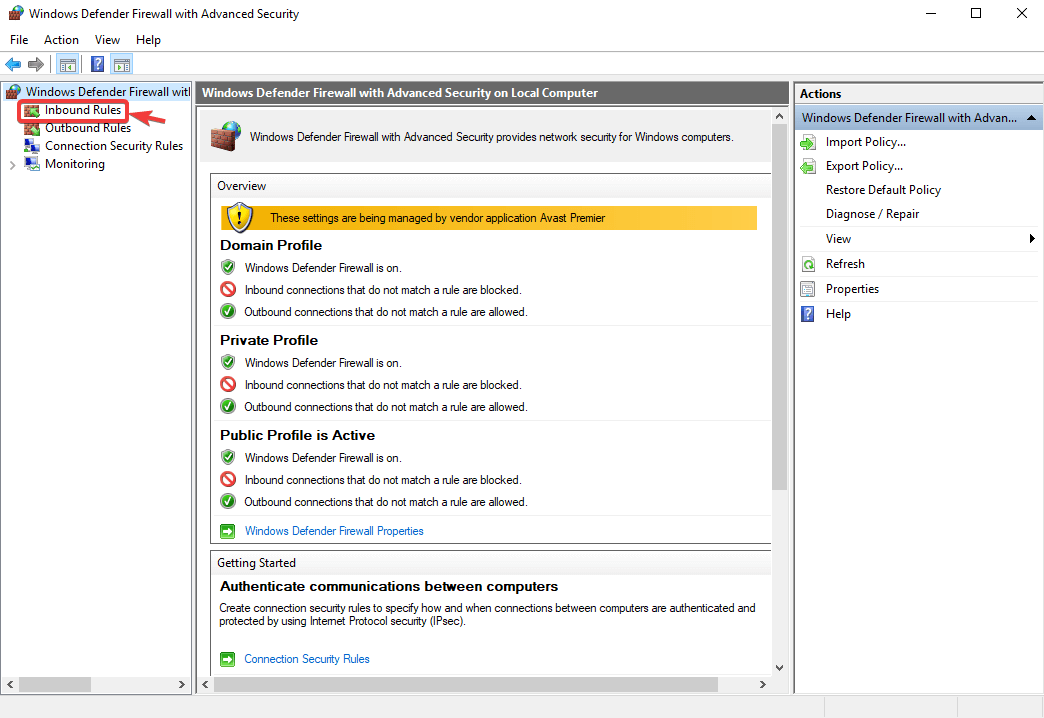
- Spustelėkite Nauja taisyklė.
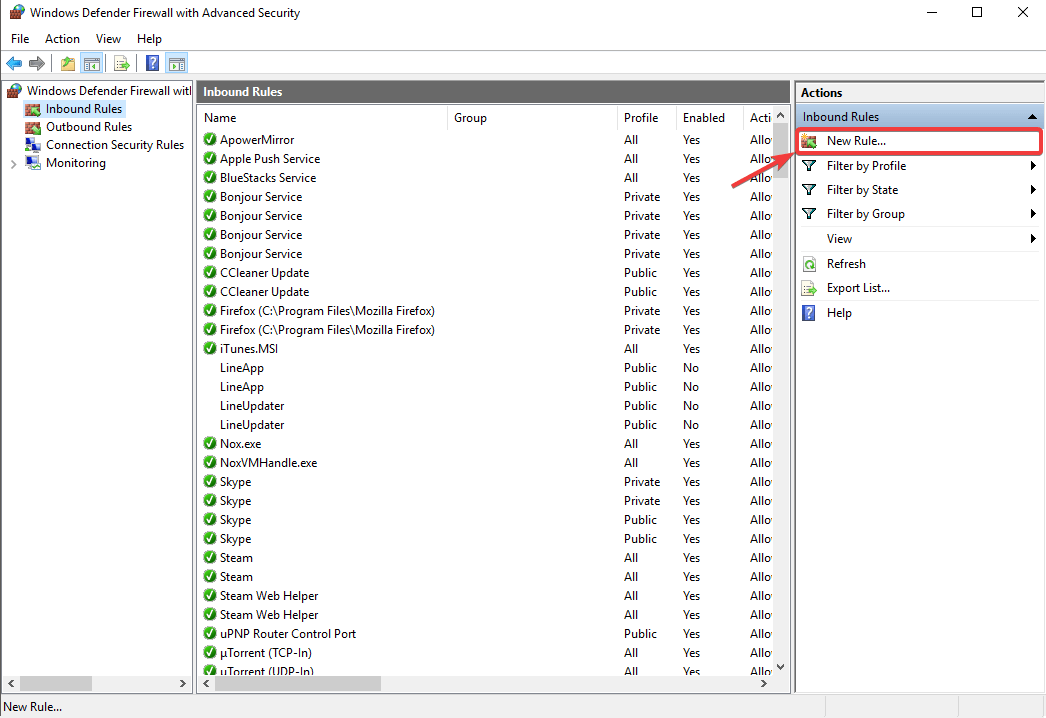
- Pasirinkite uostas, ir tada spustelėkite Kitas.
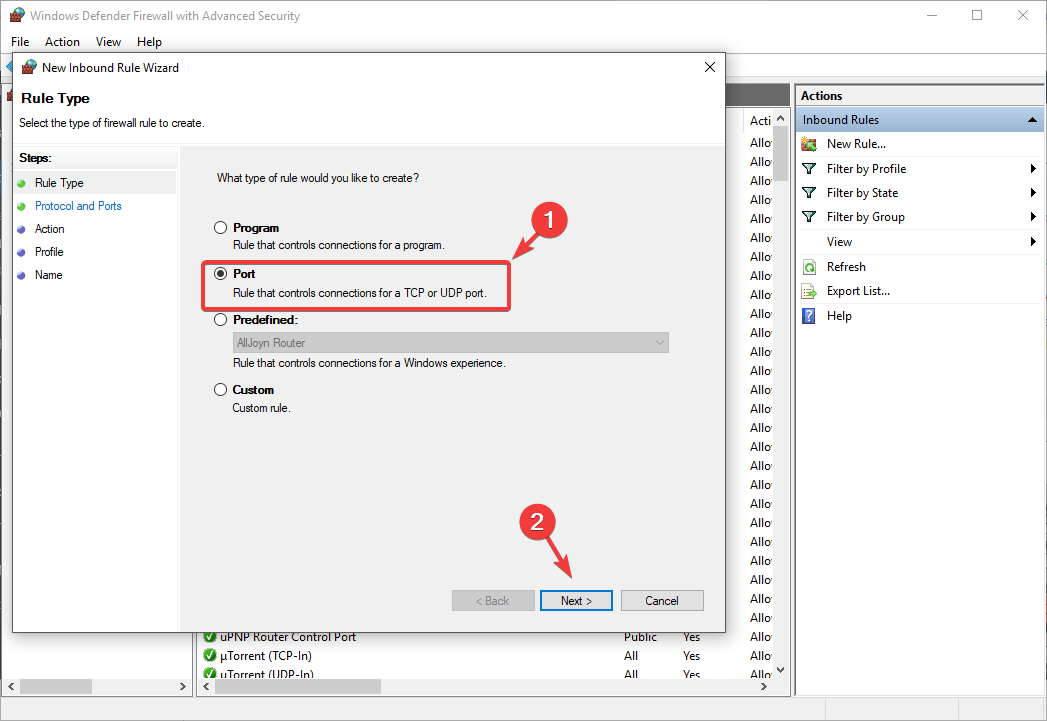
- Spustelėkite UDP ir įveskite 50, 500, 4500 viduje Konkretūs vietiniai prievadai lauke, tada spustelėkite Kitas.
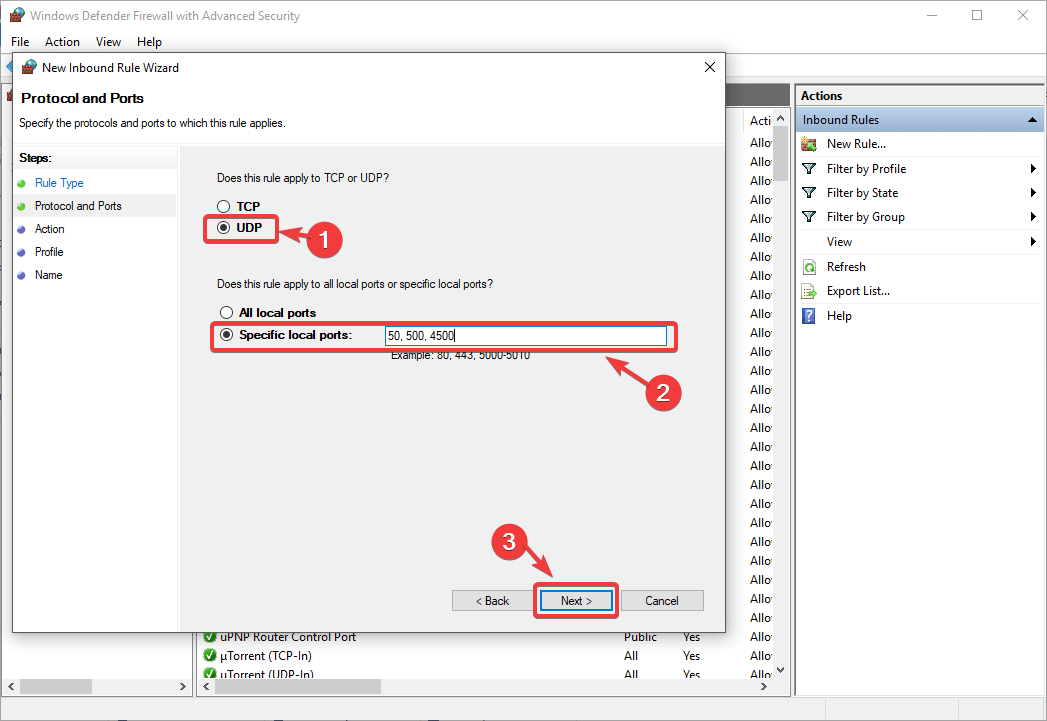
- Pasirinkite Leiskite prisijungti, jei jis saugus parinktį, tada spustelėkite Kitas.
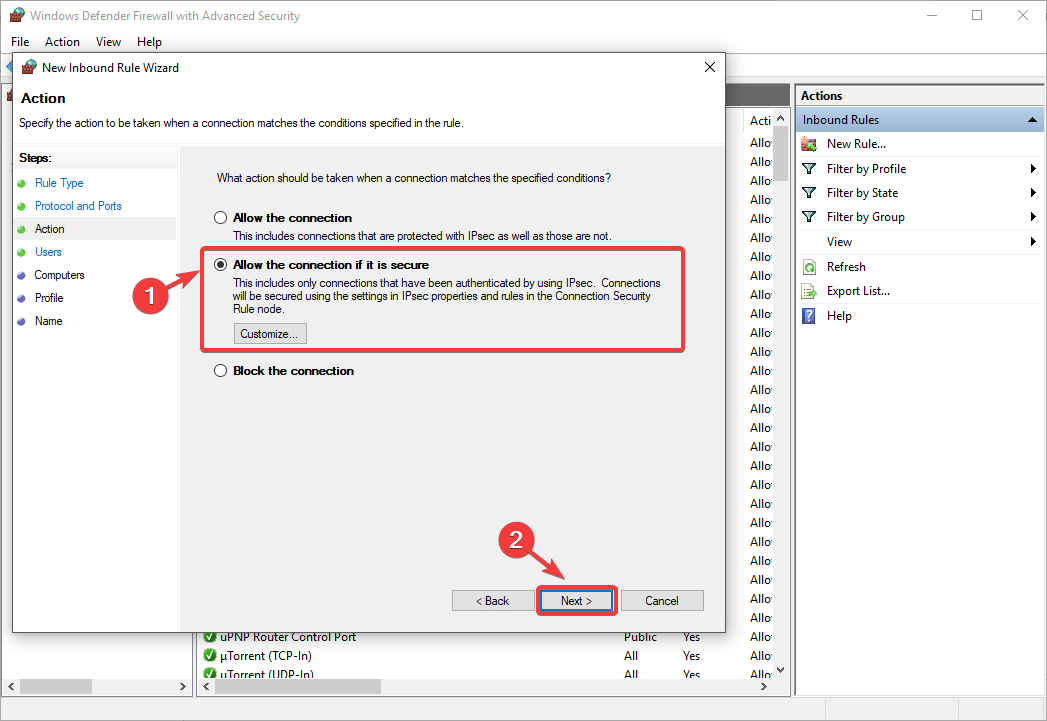
- Galite palikti kitus du langus Vartotojas ir Kompiuteris tuščia ir spustelėkite Kitas.
- Palikite visus langelius kitame lange patikrinta, ir spustelėkite Kitas.
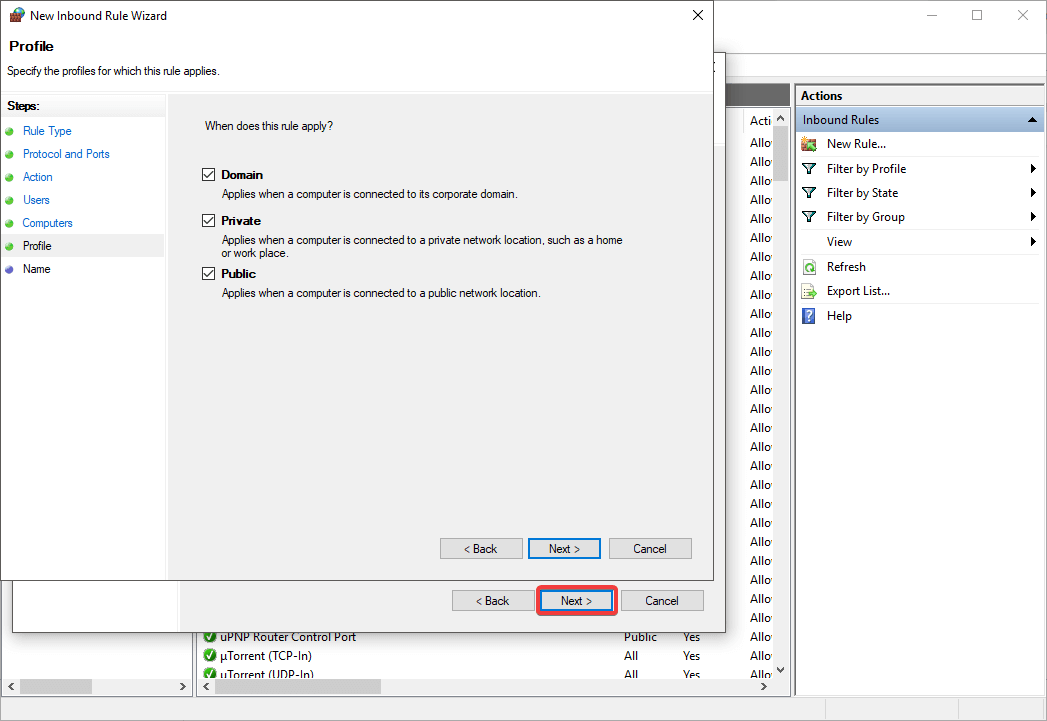
- Pridėkite naujos taisyklės pavadinimą ir spustelėkite Baigti.
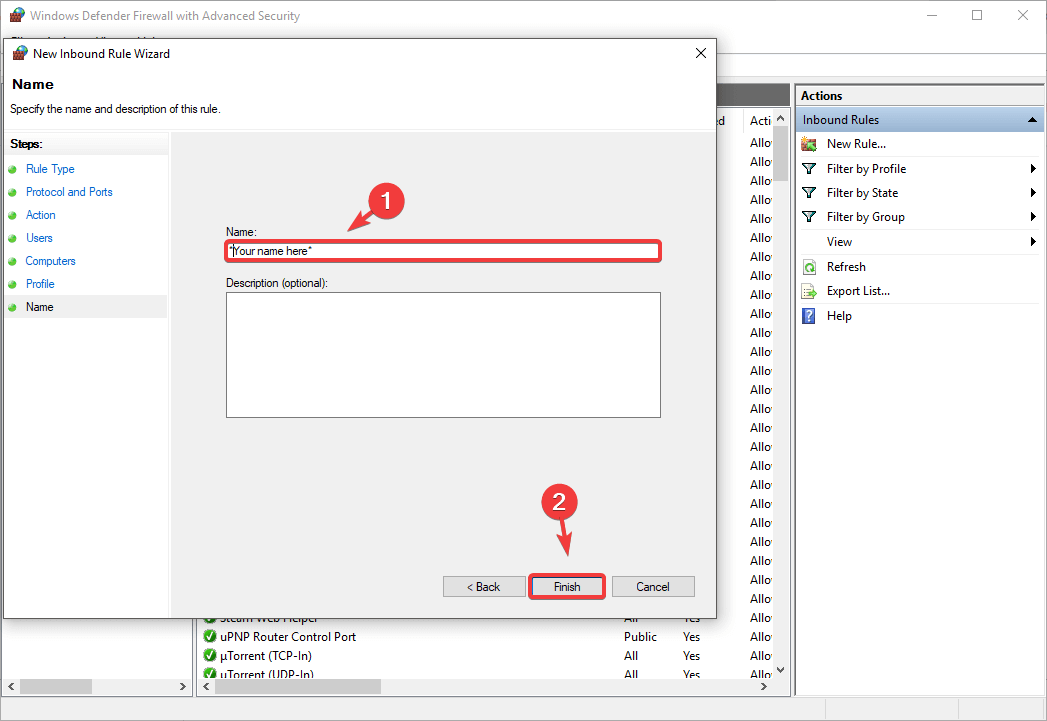
- Viskas baigta! Ši sąranka leis išvengti problemų, susijusių su VPN L2TP ryšiu, kurį užblokuos „Windows“ ugniasienė.
Šiame straipsnyje pateiktų veiksmų atlikimas tikrai padės atgauti prieigą prie L2TP VPN paslaugos, nes įsitikinsite, kad jokia užkarda nesukelia problemų.
Nedvejodami praneškite mums, ar šis sprendimas jums padėjo, naudodami toliau pateiktą komentarų skyrių.
Jūsų ryšys nėra saugus – svetainės, kuriose lankotės, gali sužinoti jūsų informaciją:
- Jūsų IP adresas:
Įmonės gali parduoti šią informaciją kartu su jūsų buvimo vieta ir interneto tiekėjo pavadinimu ir gauti iš jos naudos teikdamos tikslinius skelbimus arba stebėdamos jūsų duomenų naudojimą.
Naudokite VPN, kad apsaugotumėte savo privatumą ir ryšį.
Mes rekomenduojame Privati interneto prieiga, VPN su neprisijungimo politika, atvirojo kodo kodu, skelbimų blokavimu ir daug daugiau; dabar 79% nuolaida.
Dažnai užduodami klausimai
Leiskite L2TP ryšį per užkardą
L2TP VPN naudoja tuneliavimo technologiją, kad nukreiptų jūsų srauto duomenis per saugius VPN tunelius, kurie yra apsaugoti šifravimo algoritmais.
Jie abu yra tuneliavimo protokolai, tačiau L2TP laikomas saugesniu nei PPTP dėl stipresnio 256 bitų raktų šifravimo, kuris iš esmės du kartus šifruoja jūsų duomenis, kad būtų padidintas saugumas. Kita vertus, naudojant L2TP protokolą su VPN sumažėja greitis.
Kuklesnis saugos skyriuje, PPTP iš tikrųjų yra greitesnis nei L2TP ir gali būti geras pasirinkimas srautinio perdavimo ar žaidimų tikslais. Šiuo metu dažniausiai naudojamas greitas ir saugus tuneliavimo protokolas yra OpenVPN.
![NUSTATYTI: „ExpressVPN“ neveikia naudojant „Omegle“ [5+ patikrinti metodai]](/f/82c3b94ec3ceb205296a9cb5603ede56.jpg?width=300&height=460)

![„Cisco AnyConnect“ diegimo problemos sistemoje „Windows 10“ [IŠSISprendžiama]](/f/085a960852e01a2080c0262901ecfdec.jpg?width=300&height=460)